Podrobnosti o Waypoint¶
Obrazovka podrobností o trase sa zobrazí ťuknutím na ikonu bodu trasy, ktorý je načítaný na mape. Túto obrazovku môžete otvoriť aj stlačením tlačidla info (i) na pravej strane názvu na obrazovke bodov trasy.
Príklad obrazovky s podrobnosťami o bode cesty je zobrazený nižšie:
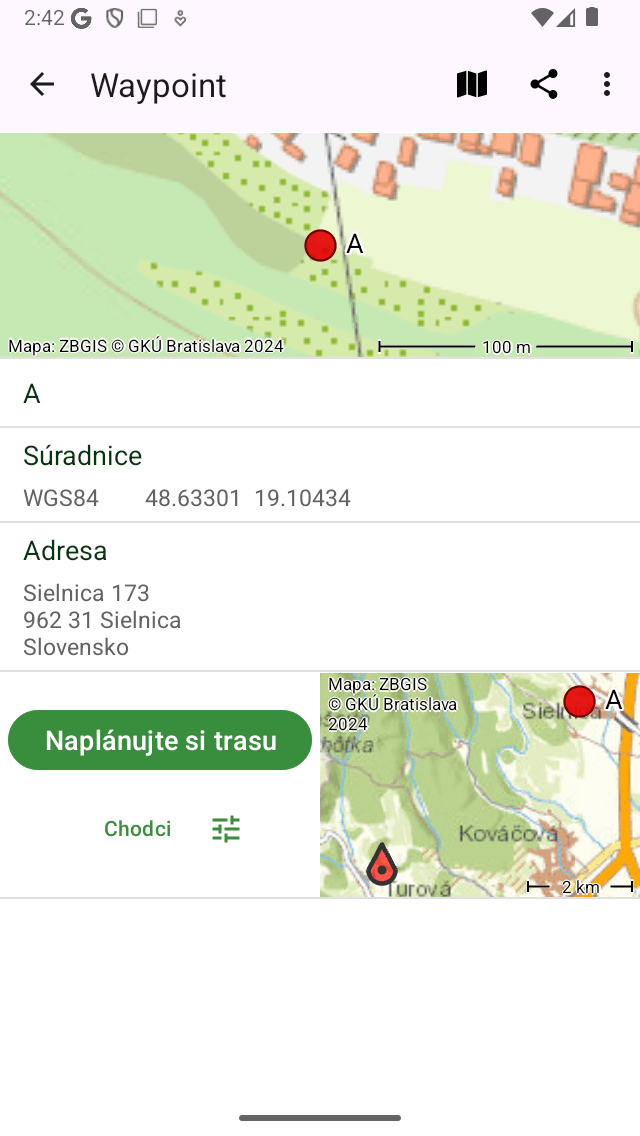
Obrazovka s podrobnosťami o bode trasy „A“.¶
V pravom hornom rohu obrazovky s podrobnosťami bodu trasy nájdete ikonu mapy s lomítkou. Ak klepnete na toto tlačidlo, bod trasy sa odstráni z hlavnej mapy. Ak nie je bod cesty načítaný na mape, zobrazí sa ikona mapy bez lomítka. Ak ťuknete na túto ikonu, bod trasy sa načíta na mapu a vrátite sa na hlavnú mapu.
V pravom hornom rohu obrazovky s podrobnosťami o bode cesty nájdete aj nasledujúce tlačidlá (niektoré môžu byť skryté pod tlačidlom viac): - Tlačidlo Kôš: Ak stlač íte toto tlačidlo, zobrazí sa vyskakovacie okno, ktoré vám umožní exportovať bod cesty. - „Upraviť“: Umožňuje upravi ť bod trasy.
Obrazovka podrobností o trasnom bode obsahuje informácie o trasnom bode, ako je názov a súradnice. Ak je k dispozícii, nájdete tu aj popis, fotografie, telefónne číslo a/alebo URL adresu.
Súradnice sa zobrazujú v rôznych formátoch. Zobrazené typy súradníc môžete nastaviť klepnutím na „>“ vedľa súradníc. Ak dlho stlačíte súradnice, môžete ich vybrať a skopírovať súradnice v textovom formáte.
Na obrazovke s podrobnosťami sa zobrazí aj fyzická adresa cestného bodu. Ak adresa cestného bodu stále nie je známa, Topo GPS vyhľadá túto adresu pomocou reverzného geokodéra z Androidu. Na tento účel musíte povoliť možnosť Adresy - vyhľadajte automaticky v nastaveniach. Musíte byť tiež pripojení k internetu.
V spodnej časti obrazovky s podrobnosťami o bode cesty sa zobrazí malá mapa s ukazovateľom cestného bodu vzhľadom na vašu aktuálnu polohu. Upozorňujeme, že táto mapa sa nezobrazí, ak máte zakázaný prístup k polohe pre Topo GPS. Na ľavej strane mapy je tlačidlo „Plánovať trasu“. Ak klepnete na toto tlačidlo, bude naplánovaná trasa z vašej aktuálnej polohy do cestného bodu s režimom dopravy, ktorý sa zobrazí pod tlačidlom plánu. Ak klepnete na tlačidlo režimu dopravy pod tlačidlom plánu, môžete zmeniť spôsob dopravy.
Ak sa posuniete nadol do spodnej časti obrazovky s podrobnosťami o bode cesty, nájdete dátum a čas vytvorenia a úpravy. Upozorňujeme, že ak presuniete bod trasy do iného priečinka, aktualizuje sa aj dátum a čas úpravy.
V spodnej časti obrazovky s podrobnosťami o bode cesty nájdete panel s nástrojmi s < ‚and‘ > tlačidlom „“. Tieto tlačidlá umožňujú prechádzať zoznamom cestných bodov alebo cez body, ktoré sú načítané na mape.
Fotografie¶
Príklad obrazovky s podrobnosťami o bode cest y s fotografiou je uvedený nižšie:
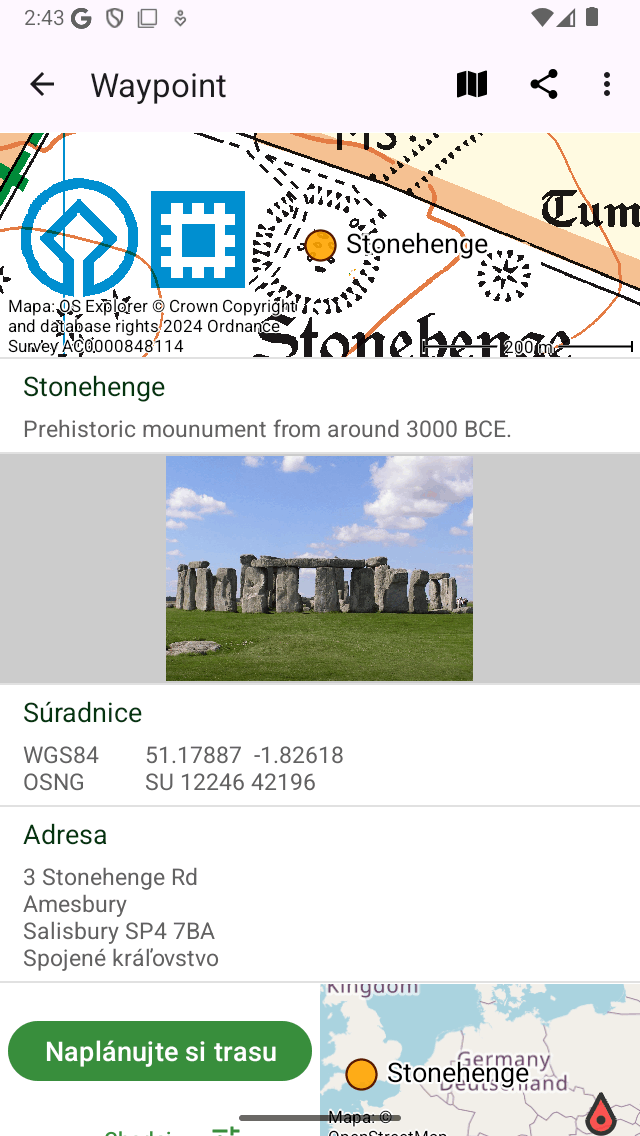
Obrazovka s podrobnosťami o bode cesty s fotografiou.¶
Ak klepnete na fotografiu na obrazovke s podrobnosťami o bode cesty, obrazovka prezentácie sa otvorí s väčšou verziou klepnutej fotografie. Zobrazenú fotografiu môžete priblížiť gestom priblíženia dvoma prstami. Ak má trasový bod viac fotografií, môžete si prezerať dostupné fotografie posunutím aktuálnej fotografie doľava alebo doprava. Zdieľanie fotografie je možné stlačením ikony „Exportovať“ v pravom dolnom rohu. Ak klepnete na „Upraviť“ vpravo hore, môžete pridávať a odstrániť fotografie.
Klepnutím na tlačidlo Informácie na spodnom paneli s nástrojmi prezentácie fotografií sa zobrazí miesto, kde bola fotografia nasnímaná, a ak je k dispozícii, smer, ktorým bola nasnímaná na mape. Zobrazujú sa aj ďalšie podrobnosti, ako je časová pečiatka a nadmorská výška fotografie. Príklad je znázornený na obrázku nižšie:

Informačná obrazovka v prezentácii zobrazuje miesto, kde bola fotografia nasnímaná, a smer, ktorým bola nasnímaná.¶